PlayStation 4からPlayStation 5にアップグレードした場合、PS4のセーブファイルとほぼすべてのPS4ゲームを新しいPS5に移行することができます。この記事では、PS4からPS5にデータを転送し、プロセスを高速化するためのいくつかの異なる方法をお教えします。
この記事は、PS5 の初期セットアップ後に行われるデータ転送について説明しています。PS5のセットアップ時に、データ転送のオプションが表示される場合がありますが、その場合は、画面の指示に従ってください。
セットアップ後、PS4のデータをPS5に転送するにはどうすればよいですか?
PS4の全データを転送する場合も、特定のゲームやアプリを転送する場合も、手順はほぼ同じです。PS5には、設定メニューにデータ転送オプションがあり、ネットワーク上のどのPS4からでもファイルをインポートすることができます。
始める前に、以下の用意が必要です:
- インターネットに接続されたPS4が搭載されています。
- インターネットに接続されたPS5
- 各ゲーム機に接続されたテレビまたはモニター(1台でもデータ転送は可能ですが、転送中にHDMIケーブルを交換する必要がないよう、2台を推奨します)。
より高速に転送するには、両方のゲーム機を有線接続でインターネットに接続していることを確認してください。Wi-Fi接続しかできない場合でも、LANケーブルで接続すれば、転送速度を上げることができます。
注意:PS4およびPS5のシステムソフトウェアが最新の状態であることをご確認の上、データの転送を開始してください。
PS4のデータをPS5に転送する手順
①PS5の電源を入れ、プロファイルにサインインし、設定 > システム > システムソフトウェア > データ転送に移動します。
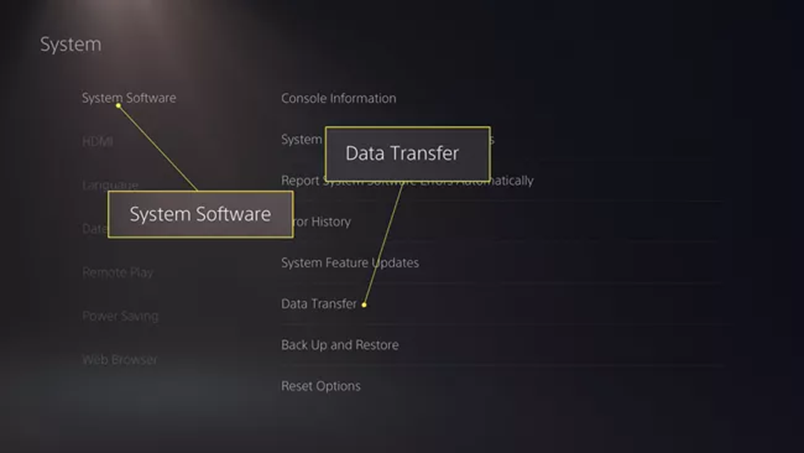
②警告を読み、[続行]をクリックします。
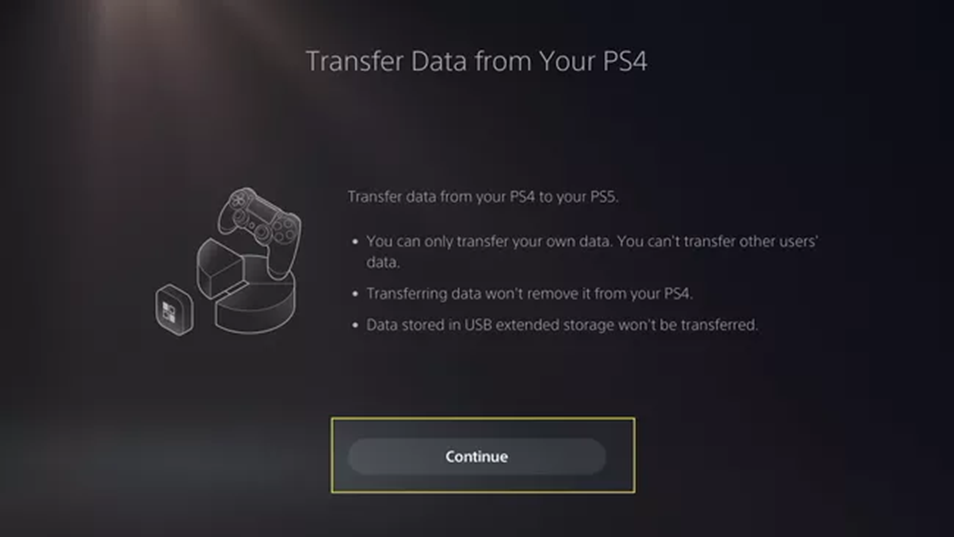
③PS4の電源を入れ、同じプロファイルにサインインしてください。
④PS5がPS4の検索を開始します。PS4が見つからない場合は、両機種が同じネットワークに接続されていることを確認し、PS4を再起動します。
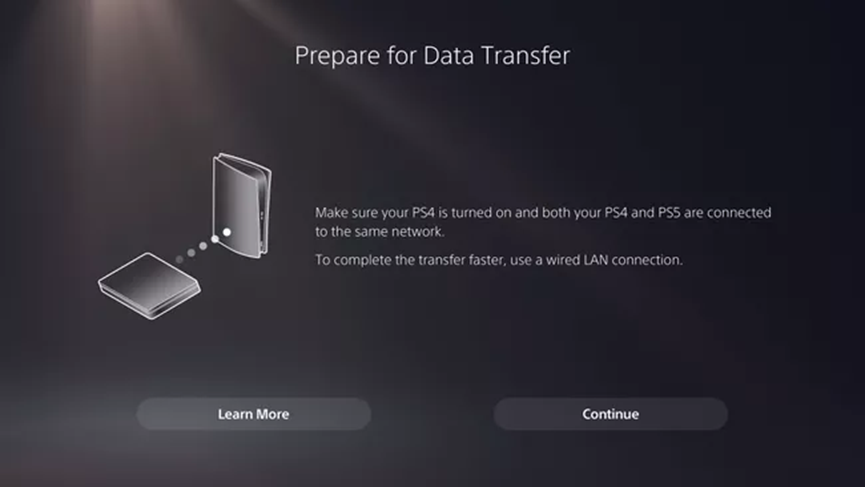
⑤PS4が見つかったら、PS4の電源ボタンをビープ音が鳴るまで1秒間押してください。プロセスがリセットされるまで5分間です。

⑥PS4が再起動すると、PS5上に本体のセーブファイルの一覧が表示されます。転送したいデータにチェックを入れて選択します(「すべて選択」を選択することもできます)。終了したら、[次へ]をクリックします。
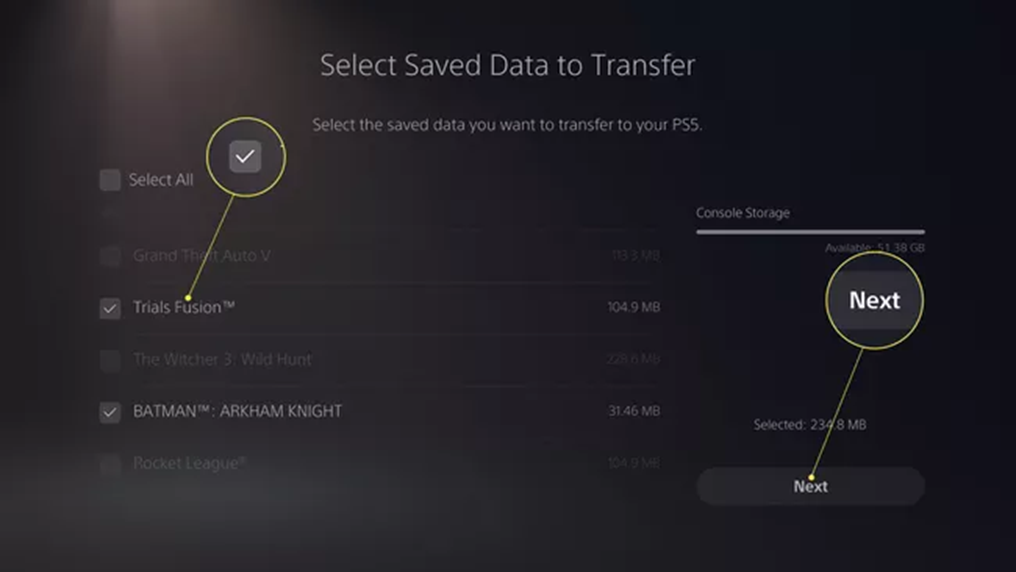
⑦PS5には、転送の推定時間が表示されます。転送開始]をクリックすると、転送が開始されます。
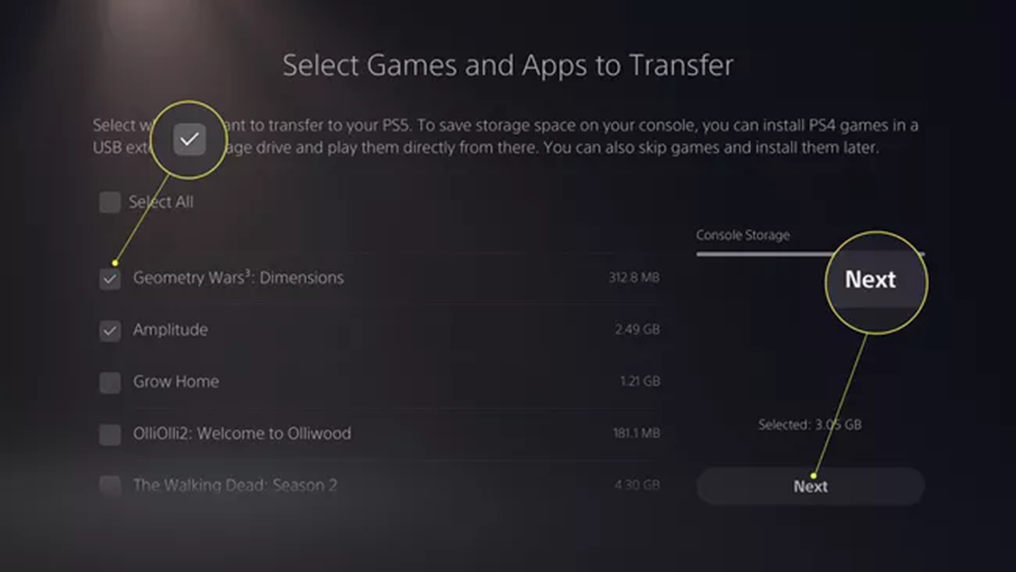
⑧PS5には、転送の推定時間が表示されます。転送開始]をクリックすると、転送が開始されます。
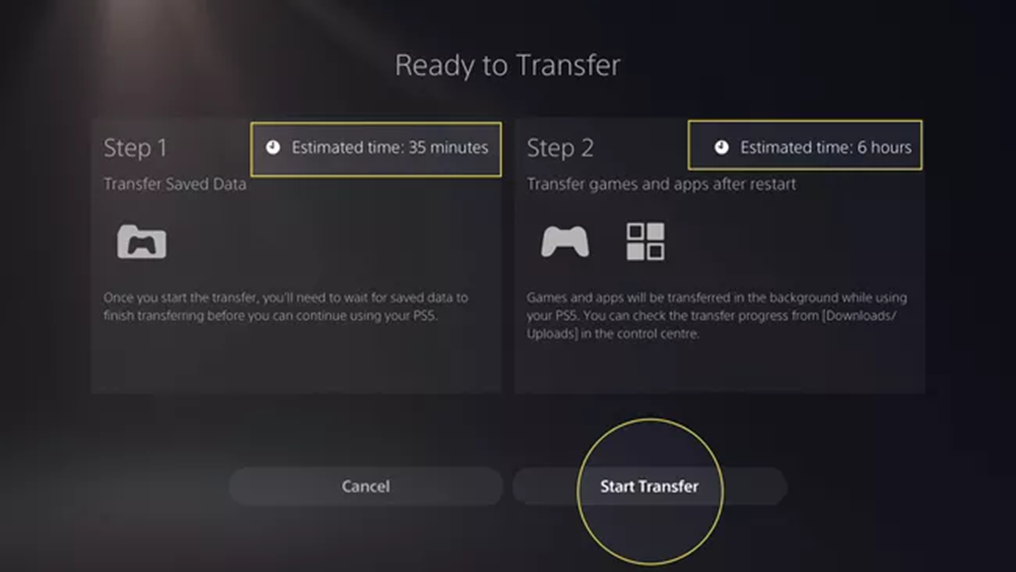
転送予定時間が長すぎる場合は、「キャンセル」を押して前のメニューに戻り、選択したファイルを調整します。
⑨転送が完了するのを待ちます。PS5ではゲームファイルのインストールに時間がかかる場合があるため、PS4が再起動した後も転送の通知が表示される場合があります。
まとめ
この記事この記事はps4からPS5にデータをインポートする方法を説明します、もし参考になるなら、コメント欄に投稿してください。そして、もしPS4とPS5でDVDを再生するのに興味があるなら、以下の記事をご覧ください。
